win10彻底关闭windows defender设置方法 win10如何永久关闭windows defender
在使用Windows 10操作系统时,有时候我们可能会希望彻底关闭Windows Defender来提升系统性能或者避免误判,如何才能永久关闭Windows Defender呢?下面我们将介绍一些方法来帮助你实现这一目标。无论是通过设置组策略还是注册表编辑,都可以让你轻松地关闭Windows Defender并确保其在系统中不再自动启动。让我们一起来看看具体的操作步骤吧。
具体方法:
1、首先我们需要在电脑上面找到运行,如图示我们右键点击win键,然后点击运行。
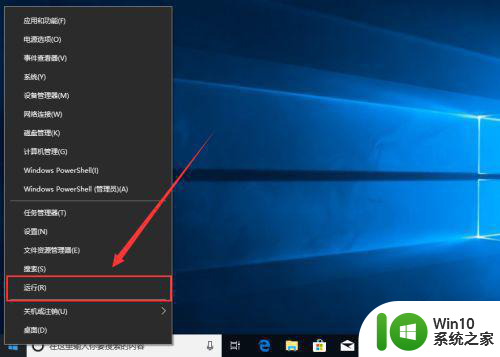
2、然后我们在运行中输入“gpedit.msc”,我们进入本地组策略编辑器,如图示。
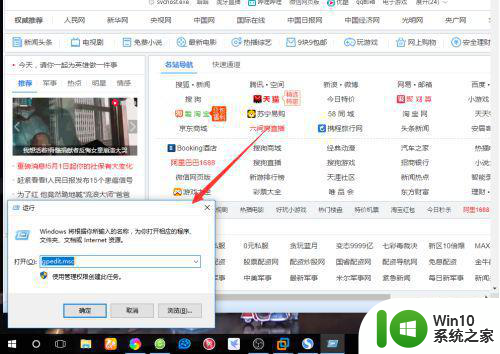
3、然后我们在本地计算机策略中,依次找到下列目录
计算机配置->Windows组件->Windows Defender 防病毒程序
如图示。
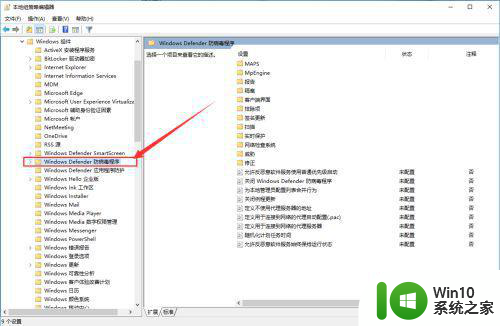
4、进入Windows Defender 防病毒程序选项之后,我们在右侧找到“关闭Windows Defender防病毒程序 ”,然后点击打开。
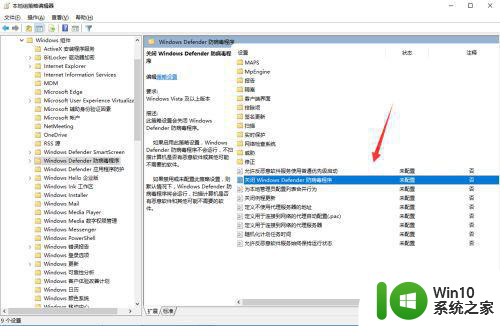
5、进入关闭Windows Defender防病毒程序之后,我们可以看到有三个选项,我们选择的是“已启用”。
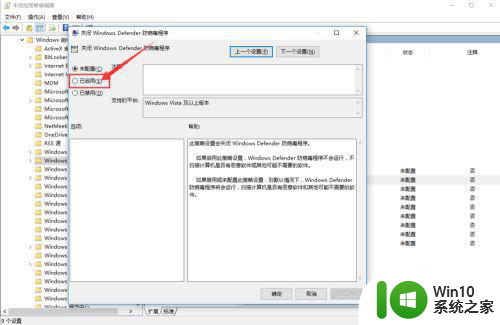
6、选择好之后,我们最好在点击应用,如图。
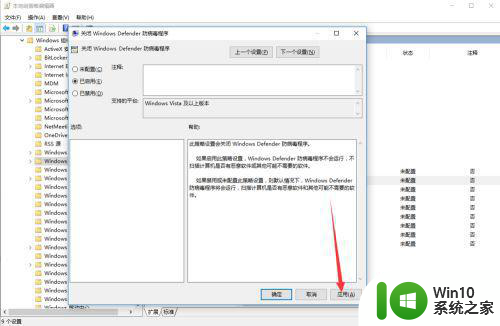
以上就是win10彻底关闭windows defender设置方法的全部内容,如果有遇到这种情况,那么你就可以根据小编的操作来进行解决,非常的简单快速,一步到位。
win10彻底关闭windows defender设置方法 win10如何永久关闭windows defender相关教程
- win10关闭windowsdefender的具体方法 win10如何关闭windowsdefender服务
- 如何永久关闭win10病毒防护 如何彻底关闭win10病毒防护服务
- win10病毒防护如何彻底关闭 win10彻底关闭病毒防护设置方法
- win10彻底关闭windows update medic怎么设置 win10如何彻底关闭windows update medic设置
- win10关闭defender的方法 win10怎么关闭windowsdefender
- win10命令关闭windowsdefender的方法 win10怎么使用命令关闭安全中心服务
- 怎样永久关闭win10实时保护 win10实时保护永久关闭怎么设置
- win10系统彻底关闭自带hyper-v设置方法 win10如何关闭hyper-v服务
- win10彻底关闭自动更新补丁怎么关闭 win10如何永久关闭自动更新补丁
- win10如何关闭实时防护系统 win10彻底关闭实时防护设置方法
- 如何关闭win10的杀毒软件 win10彻底关闭杀毒防护设置方法
- 永久关闭win10防火墙病毒防护设置方法 如何永久关闭win10防火墙病毒防护设置
- 蜘蛛侠:暗影之网win10无法运行解决方法 蜘蛛侠暗影之网win10闪退解决方法
- win10玩只狼:影逝二度游戏卡顿什么原因 win10玩只狼:影逝二度游戏卡顿的处理方法 win10只狼影逝二度游戏卡顿解决方法
- 《极品飞车13:变速》win10无法启动解决方法 极品飞车13变速win10闪退解决方法
- win10桌面图标设置没有权限访问如何处理 Win10桌面图标权限访问被拒绝怎么办
win10系统教程推荐
- 1 蜘蛛侠:暗影之网win10无法运行解决方法 蜘蛛侠暗影之网win10闪退解决方法
- 2 win10桌面图标设置没有权限访问如何处理 Win10桌面图标权限访问被拒绝怎么办
- 3 win10关闭个人信息收集的最佳方法 如何在win10中关闭个人信息收集
- 4 英雄联盟win10无法初始化图像设备怎么办 英雄联盟win10启动黑屏怎么解决
- 5 win10需要来自system权限才能删除解决方法 Win10删除文件需要管理员权限解决方法
- 6 win10电脑查看激活密码的快捷方法 win10电脑激活密码查看方法
- 7 win10平板模式怎么切换电脑模式快捷键 win10平板模式如何切换至电脑模式
- 8 win10 usb无法识别鼠标无法操作如何修复 Win10 USB接口无法识别鼠标怎么办
- 9 笔记本电脑win10更新后开机黑屏很久才有画面如何修复 win10更新后笔记本电脑开机黑屏怎么办
- 10 电脑w10设备管理器里没有蓝牙怎么办 电脑w10蓝牙设备管理器找不到
win10系统推荐
- 1 萝卜家园ghost win10 32位安装稳定版下载v2023.12
- 2 电脑公司ghost win10 64位专业免激活版v2023.12
- 3 番茄家园ghost win10 32位旗舰破解版v2023.12
- 4 索尼笔记本ghost win10 64位原版正式版v2023.12
- 5 系统之家ghost win10 64位u盘家庭版v2023.12
- 6 电脑公司ghost win10 64位官方破解版v2023.12
- 7 系统之家windows10 64位原版安装版v2023.12
- 8 深度技术ghost win10 64位极速稳定版v2023.12
- 9 雨林木风ghost win10 64位专业旗舰版v2023.12
- 10 电脑公司ghost win10 32位正式装机版v2023.12